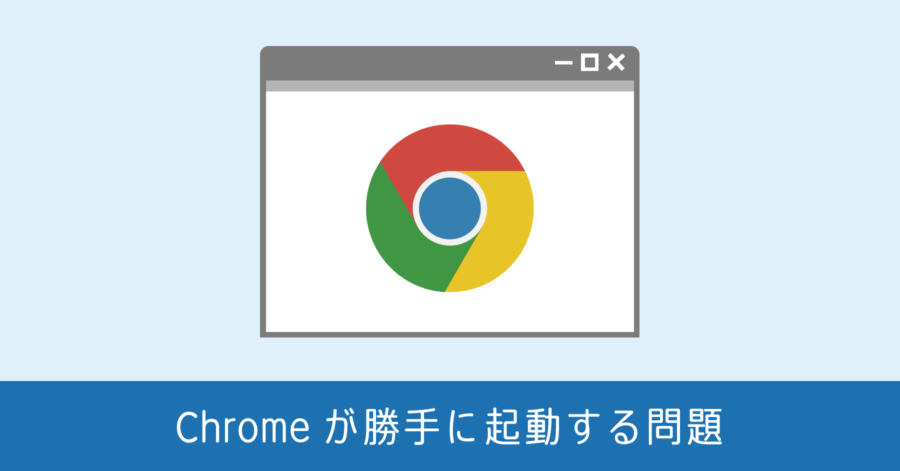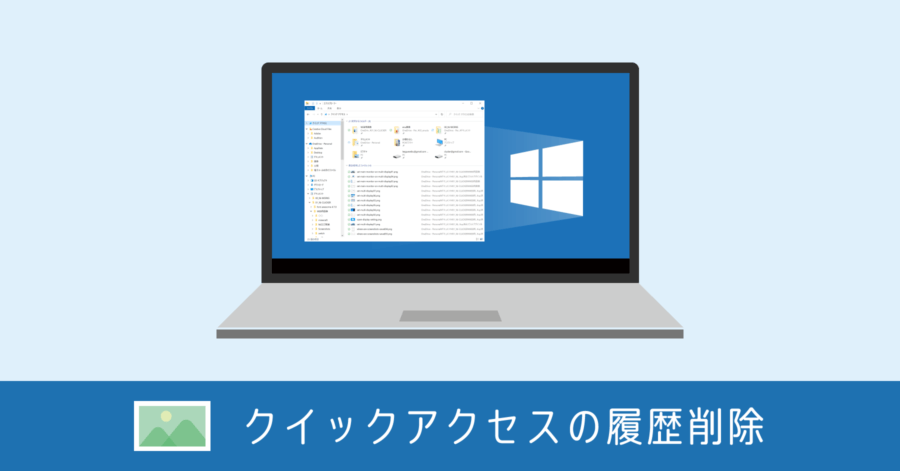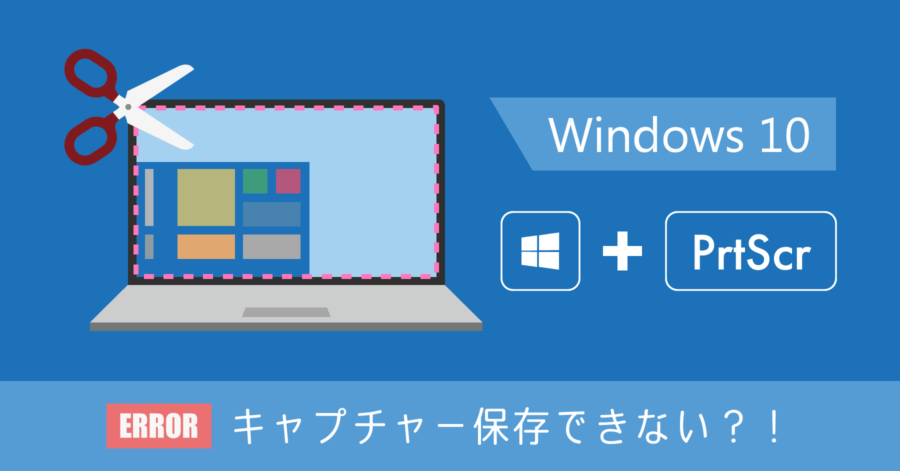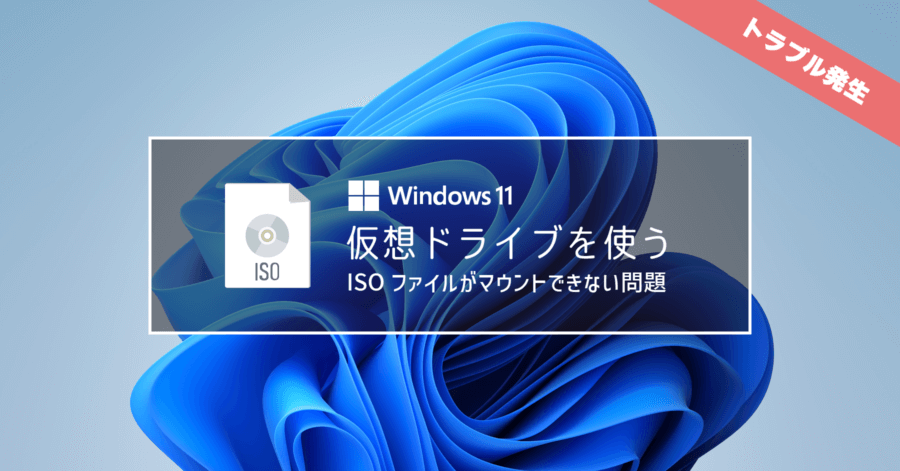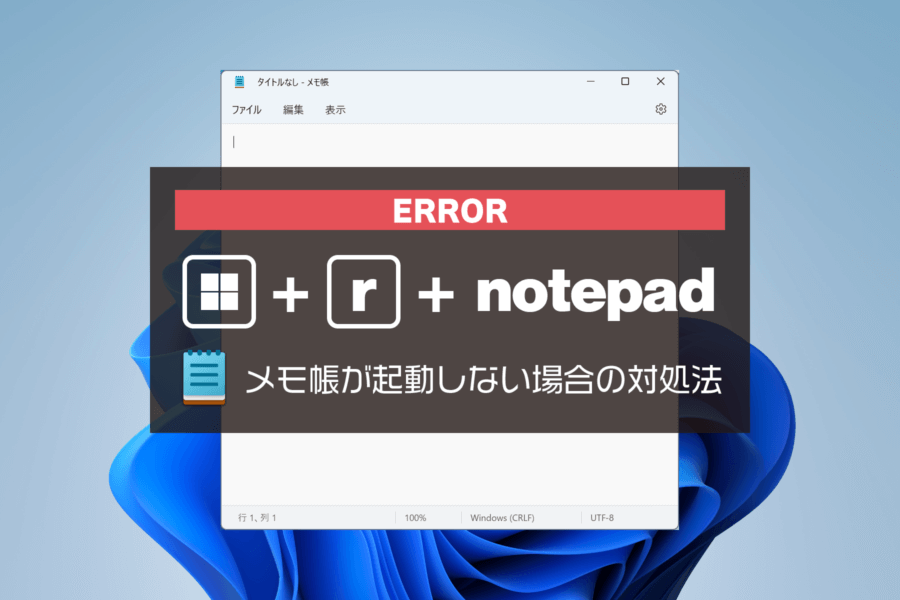Windows 10 でデスクトップにPCフォルダやコントロールパネルを表示する方法
2017/01/20

旧バージョンでマイコンピューターと表示されていた項目は、Windows 7 で表示が「コンピューター」に変更され、Windows 10 になって「PC」と変更されました。
この PC フォルダはエクスプローラーから表示できるものの、利用頻度が高いユーザーにとっては、デスクトップに表示させたいニーズがあります。また同様に、旧 Windows で一般的だった設定画面のコントロールパネルについても、デスクトップへの表示需要があります。
そこで今回は、これらアイコンをデスクトップに表示させる方法を紹介します。
デスクトップにPCやコントロールパネルを表示する方法
デスクトップ画面の何も無いところを右クリックして [個人用設定] を開きます。
![デスクトップを右クリックして[個人用設定]メニューを開く](https://nj-clucker.com/wp-content/uploads/2015/08/windows-10-control-panel05.png)
左側のメニューにある [テーマ] を開き、下までスクロールして [デスクトップ アイコンの設定] を選択。
![[テーマ]から[デスクトップアイコンの設定]を開く](https://nj-clucker.com/wp-content/uploads/2015/08/windows-10-control-panel06.png)
デスクトップアイコンの一覧から、コンピューターとコントロールパネルにチェックを入れて [OK] をクリック。
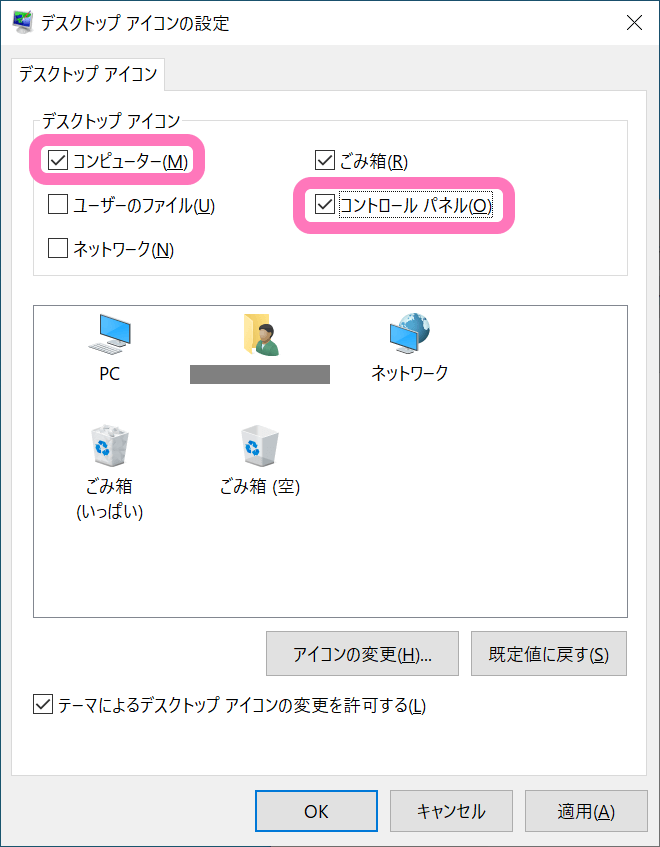
コンピューターにチェックを入れると PC フォルダが表示されます。(ここだけ旧名称のまま残っている)
これでデスクトップに PC フォルダと、コントロールパネルのアイコンが表示されるようになります。